
NTFS es el sistema de archivos propietario de Microsoft. Usado de forma predeterminada en Windows, está lejos de ser óptimo en Mac: si las computadoras Apple pueden leer archivos de ellas, no pueden escribir nada en el medio, a menos que sigan el truco descrito anteriormente.
Para utilizar completamente su unidad USB NTFS en mac, existen varias soluciones que le permiten escribir en ella. El más simple implica un software de pago, pero gratis en la versión de prueba durante 10 días. Paragon NTFS. Este es el método recomendado si no está familiarizado con la ejecución de comandos a través de Terminal.
Escriba en una llave USB en NTFS con Macos usando Paragon NTFS para Mac
Después de descargar Paragon NTFS (a través de esta página), inicie la utilidad de instalación.- Cliquez sur Instalador NTFS para Mac.
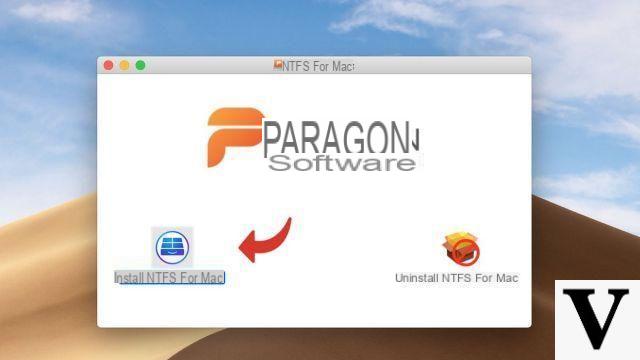
- Aceptez les Términos de servicio software y haga clic en Siguiente.
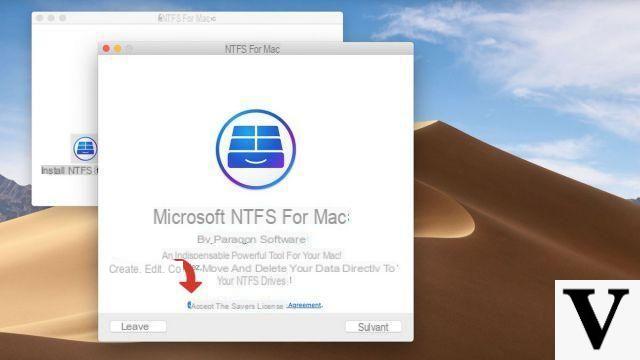
- Si es necesario, ingrese su mot de passe administrador. Se realizará un reinicio después de que se complete la instalación.
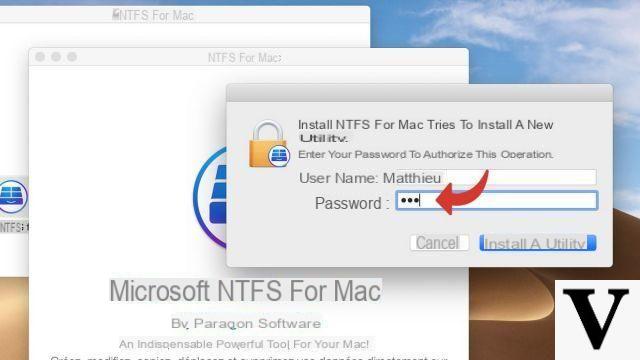
- Después de reiniciar, Paragon NTFS se ejecuta en segundo plano. Su llave USB NTFS se detecta automáticamente; ella esta disponible Lee y escribe a través del Finder, como una tecla normal. Puede copiar archivos y editar su contenido desde su Mac.
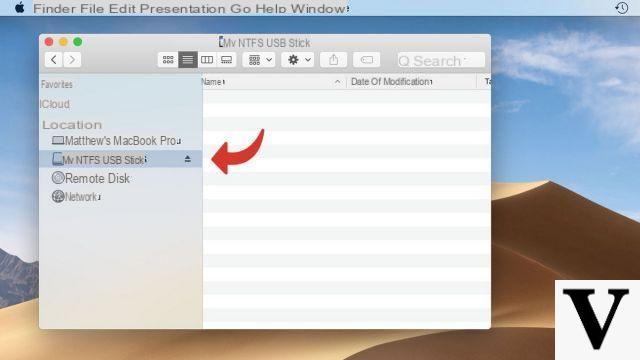
Si tu prefieres formatee su memoria USB, puede aprovechar la oportunidad para aplicar un formato de disco que sea más fácil de usar en Mac. Luego podrá elegir entre los formatos FAT32 y exFAT (compatibles con Mac y Windows) o el formato HFS + (también llamado Mac OS Extended, solo compatible con Mac).
Encuentra otros tutoriales en Mac:
- ¿Cómo formatear una unidad USB para que sea compatible con Mac y Windows?
- Atajos de teclado esenciales en macOS
- Guía del teclado de Mac
- Accesos directos esenciales del trackpad en Mac
- ¿Cómo hacer una Mac más rápida?

























